WPS使用技巧之如何在Word中利用剪贴板快速填表
1、如果我们需要填写下面这个表格,但是这些表格里的内容在另一个表格上有同样的内容,这个时候如果一个一个的复制粘贴未免太过于麻烦:

2、这个时候就需要利用到我们的小技巧啦!我们在开始工具栏中点击格式刷,下面有一个直角的小符号,如下图所示:

3、这个小符号就是剪切板的小标志,点开之后就会弹出一个剪切板,然后我们把另一个表格中需要的内容复制下来,可以用快捷键Ctrl C:
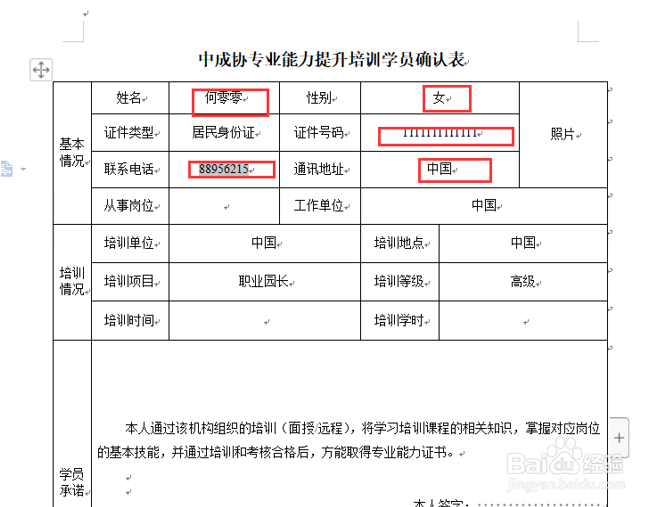
4、复制完毕后,剪切板的内容就是如下图所示了:

5、然后打开我们需要填写的空的表格,把光标放到相应的位置,点击剪切板上的对应内容,就可以快速填表了:

6、掌握一些非常方便的小技巧,无疑是提高工作效率的捷径,这个快速填表的小技巧你掌握了吗?
声明:本网站引用、摘录或转载内容仅供网站访问者交流或参考,不代表本站立场,如存在版权或非法内容,请联系站长删除,联系邮箱:site.kefu@qq.com。
阅读量:109
阅读量:39
阅读量:180
阅读量:34
阅读量:110